【2018/2/12時点で算出可能なことを確認しています】
仮想通貨の計算が面倒だったので含み益も含めた評価額で確定申告をしようと考えていた。
その代わりクラウドマイニングに支払った全額を経費とみなせばいいかなと。
しかし仮想通貨の確定申告はドタバタしているし後から税務署の調査が入る可能性もあるので損益も必要経費も正しく申請することにした。
必要経費は自身の場合クラウドマイニングを24カ月契約して6か月分使っているので支払った費用を使った期間で按分すればいい。
クラウドマイニング(ジェネシスマイニング)で採掘した仮想通貨を取引所(bitFlyer)に全て仮想通貨で送金していた。
だからbitFlyerで取引を完結させていたのでマイニングの方は全送金リストを保管してbitFlyerのレポートで損益を算出すればいい。
普通に仮想通貨を円で購入した方は経費はなく収入だけなので同様にbitFlyerで取引をしていれば同社のレポートで計算をすればいい。
しかしbitFlyerの取引レポートを見てもよく分からないのだ。。。
そこでこのレポートをインプットにして損益算出してくれるアプリがないか探した。
エクセルのマクロか式を利用したテンプレがあるようだが肝心のエクセルを持っていないw
その代わり会計Free for 仮想通貨がダウンロードしたレポートから損益計算をするサービスを提供していることを知る。
確定申告の全レポートを作ろうとすると月額料金がかかるが仮想通貨の損益計算であれば無料になっている。(2018/2/12現在)
そこで実際に使ってみたので自分のメモ用として手順を作成した。
最初に会計Free for 仮想通貨に利用申し込みをする。
数日後に「アカウント発行のお知らせ」が登録したメールに届いたら、

下記手順で損益計算が出来る。
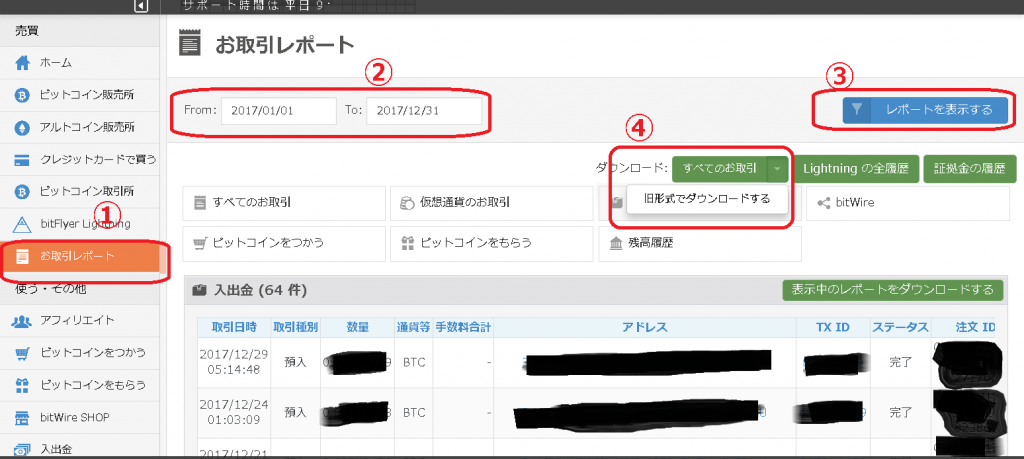
①お取引レポートをクリックする
②損益の計算をしたい期間の2017/1/1-2017/12/31とする
③レポートを表示する、で期間を更新する。
④旧形式でダウンロードする、でレポートがダウンロードされる。
確認した時点では旧形式レポートでなければ会計Free for 仮想通貨では計算してくれなかった。
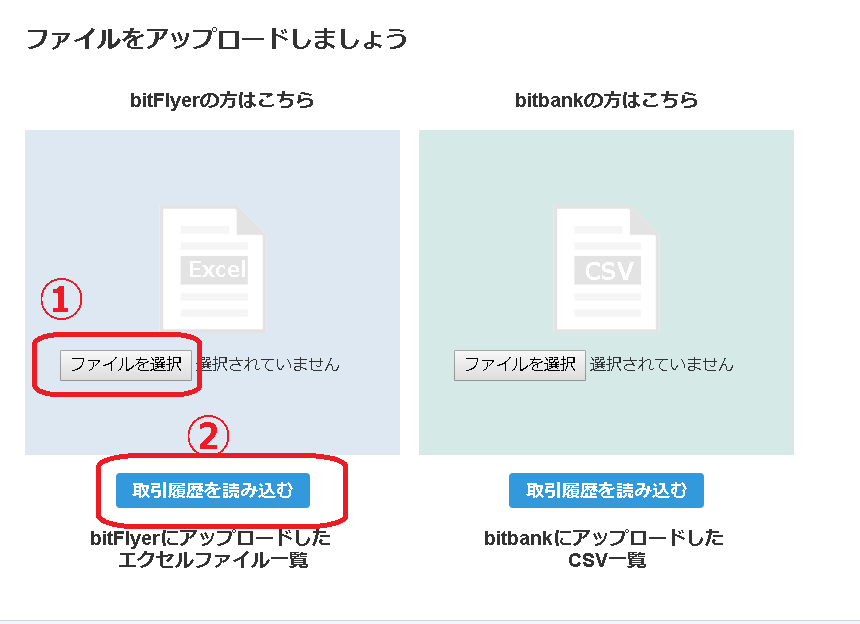
メールで送付された会計Free for 仮想通貨にログインURLでアクセスしてID、パスワードを入力して指示通りパスワードを変更する。
ホーム画面で、
①ファイルを選択にて先ほどダウンロードしたレポートファイルを入力にする。
②取引履歴を読み込むをクリックする。

正しく計算されれば件数が1件以上表示されているはずだ。
ここで表示が0件のままの場合はURLのリフレッシュをする。
(PCブラウザでChrome、IE、エッジを使っていればPF5キーを押せばリフレッシュできる。)
これで表示されない場合はアプリケーションが新レポートに対応したと考えられるので旧形式のダウンロードをやめて「表示中のレポートをダウンロードする」で現在の形式のレポートをダウンロードして入力にするといい。
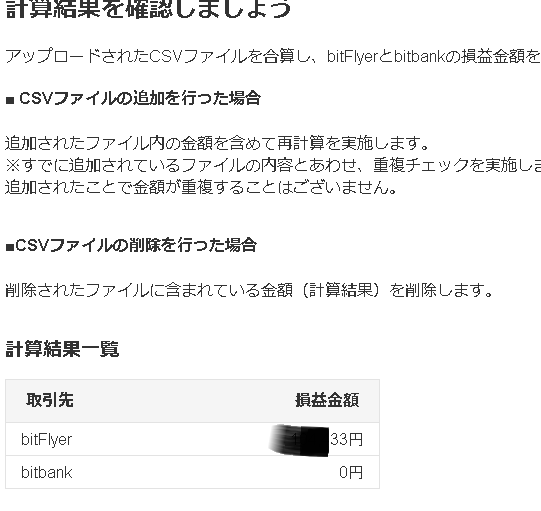
ファイル入力画面の少し下の計算結果一覧に損益金額が表示されるので黒字なら確定申告の雑所得の収入金額に記入する。
念のため上記画面をPDFにする。
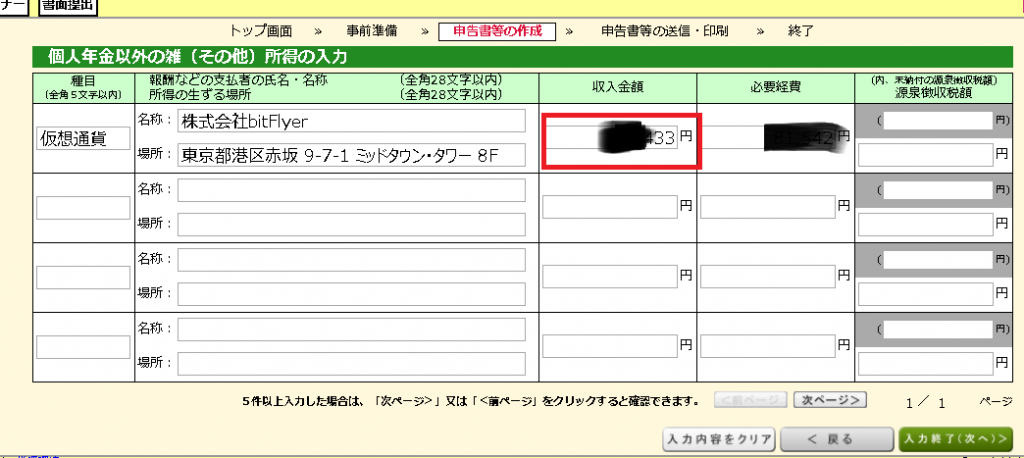
PDFとXLSファイルを税務署の確認を受けた場合のために保管しておく。
Bitflyer以外に複数の取引所で仮想通貨の取引をしている場合はこの手順は使えず手動で損益計算を行う必要がある。
この手順は税務署や税理士等に確認しておらず会計Free for 仮想通貨を全面的に信用した方法なのでご自身の責任の下で実施してください。
特に何百万、何千万円の利益のある方は素直に税理士に依頼しましょ。